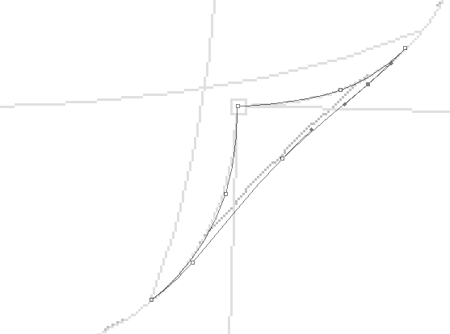|
|
במדריך פוטושופ זה, נלמד כיצד ליצור קיפול נייר. |
|
|
 |
| פתחו תמונה ב .פוטושופ |
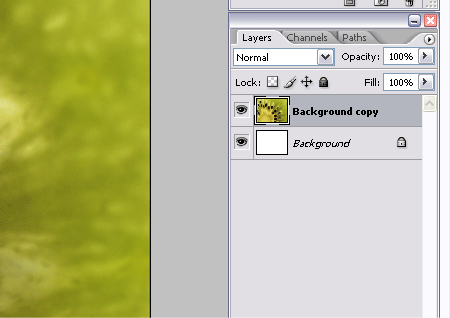 |
| שכפלו את השכבה ע”י גרירת שכבת הרקע לתוך אייקון –שכבה חדשה, ולאחר מכן מלאו את שכבת הרקע המקורית בלבן. |
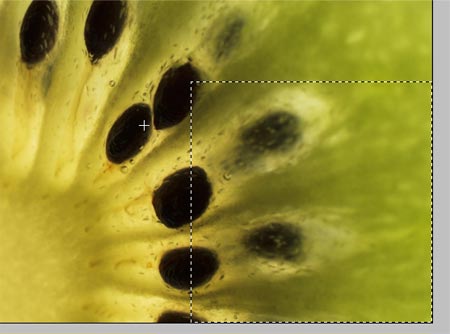 |
|
בחרו מרובע בצד התחתון של התמונה. |
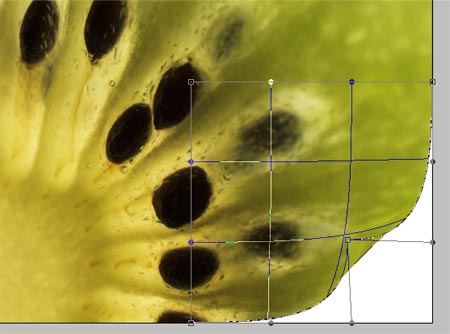 |
| כאשר הבחירה “פעילה”, הכנסו לתפריט – transform – warp. משכו את הפינה הימנית התחתונה כלפי מעלה כדי ליצור מראה קיפול. |
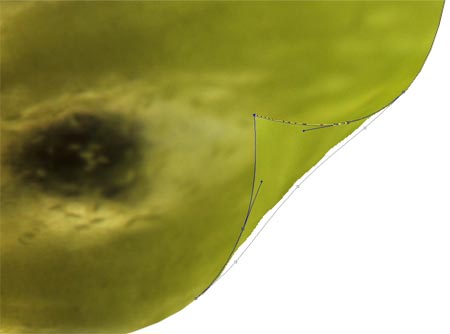 |
| ציירו מסביב לאזור המקופל עם ה pen tool. |
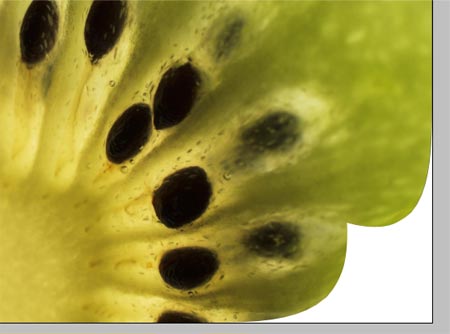 |
| קליק ימני על הנתיב (path) , ובחירה. פתחו שכבה חדשה ומלאו את הבחירה בלבן. |
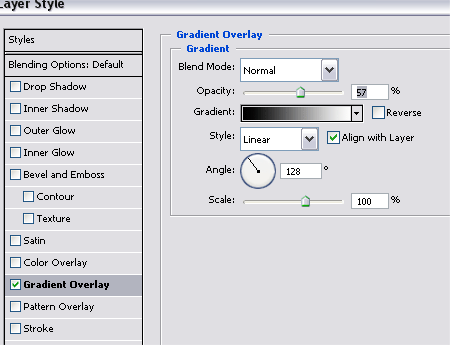 |
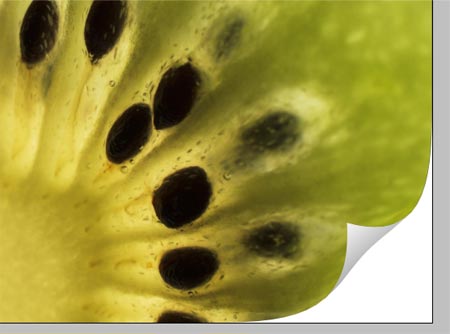 |
| דאבל קליק על השכבה החדשה, והוסיפו gradient overlay , מעוגל על הקיפול ליצירת עומק. |
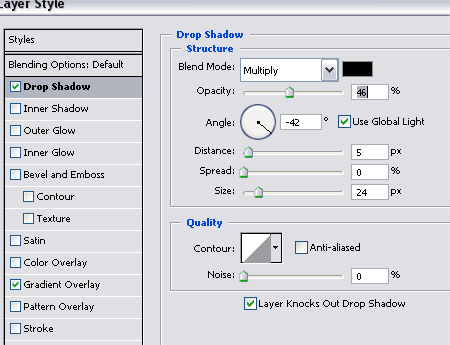 |
| הוסיפו צל לקיפול ליצירת התחושה שהקיפול מורם מהרקע מעט, חשוב להשאיר את האפקט רך. |
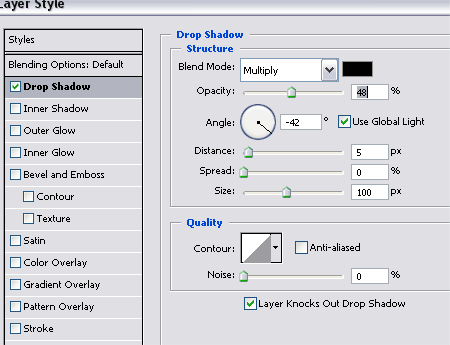 |
| לחצו על שכבת התמונה, והוסיפו עוד צל רך לחלק התחתון. |
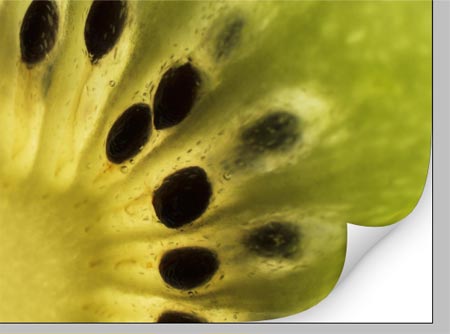 |
| לחצו על שכבת התמונה, והוסיפו עוד צל רך לחלק התחתון. |
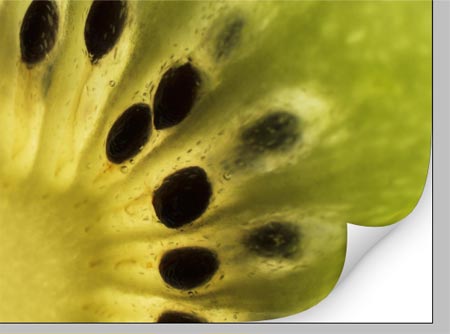 |
|
טיפ: כאשר משתמשים בטכניקה הזאת על לבן, או כל צבע, זה עלול להיות קצת קשה לראות את ה warp transformation . כדי לעקוף מצב זה, השתמשו בצילום מסך עם ה transform tool . |
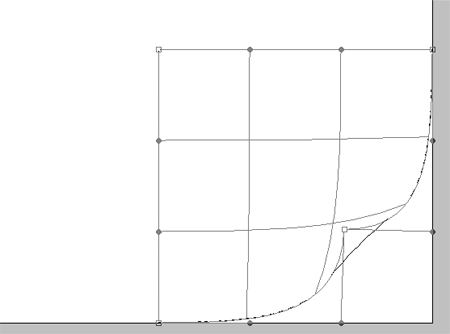 |
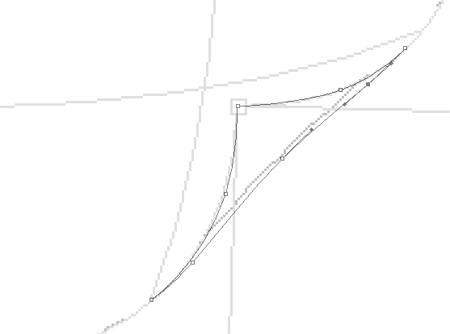 |
| המדריך באדיבות כריס ספונר. יוצר הבלוג spoongraphics תורגם ע”י web-d |
| חזרה לעמוד הכלים מדריך פוטושופ טיפ מברשות פוטושופ מדריך פוטושופ מראה נייר קרוע |
![]()
![]()
![]()